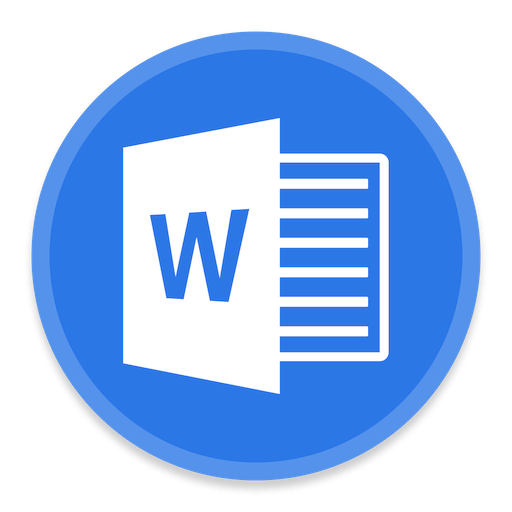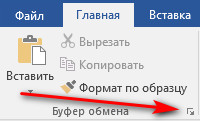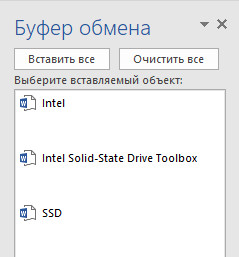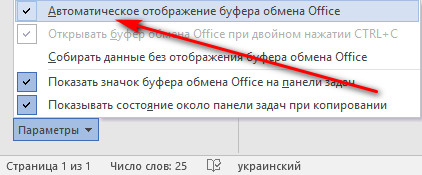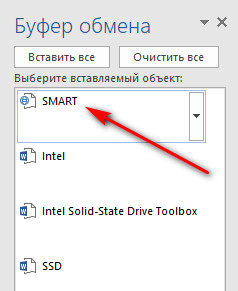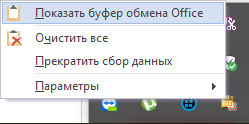Для полного доступа к буферу обмена в новом редакторе от компании Microsoft нужно его открыть. Данная опция позволит использовать весь буфер обмена (скопированные фрагменты текста, изображения, полные копии интернет страниц и др.) по полной. В любой момент времени можно выбрать нужный элемент из списка и одним щелчком мыши вставить в нужное место.
Чтобы открыть буфер обмена нужно на главной странице нажать в левой части панели инструментов маленькую кнопку (стрелка в квадрате), как на скриншоте снизу.
В левой стороне можно будет видеть скопированные ранее элементы (в случае если вы перед этим что-то копировали), которыми можно управлять: очищать, вставлять, выборочно удалять.
Снизу можно настроить параметры. Можно отображать буфер обмена автоматически. За это отвечает опция «Автоматическое отображение буфера обмена Office». В противном случае буфер обмена можно открыть двойным нажатием комбинации клавиш Ctrl+C.
Для вставки элемента нужно поставить курсор на место, где должен быть вставлен фрагмент и просто кликнуть по нему, выбрав в левой стороне.
Если вы хотите видеть информацию о количестве скопированных элементов на панели задач, нужно отметить опцию «Показывать значок буфера обмена Office на панели задач».
Информацию о том, что копируется определенный элемент можно получать в виде уведомлений, отметив опцию «Показывать состояние около панели задач при копировании».
Управлять параметрами можно вызвав контекстное меню на иконке, которая находится в трее.
На этом все.